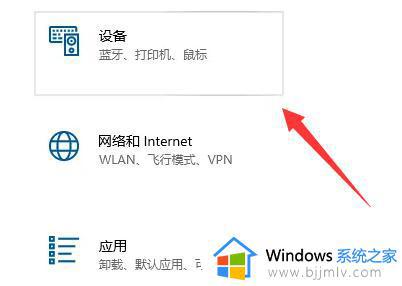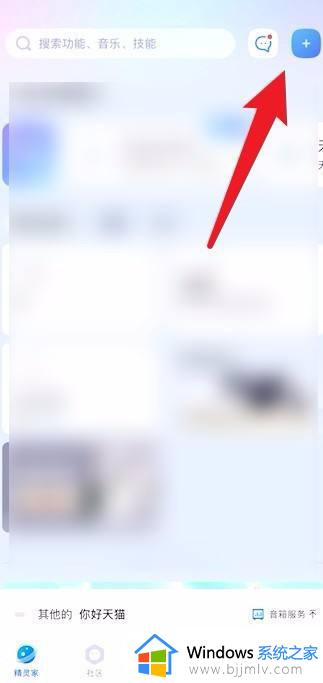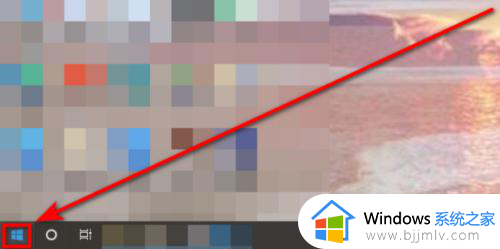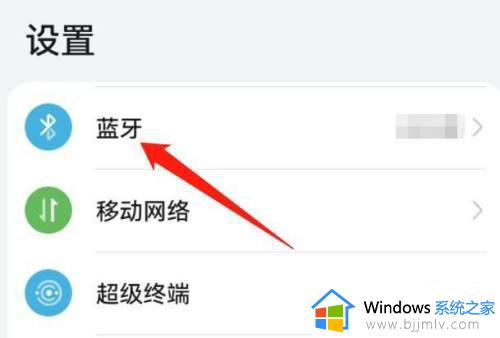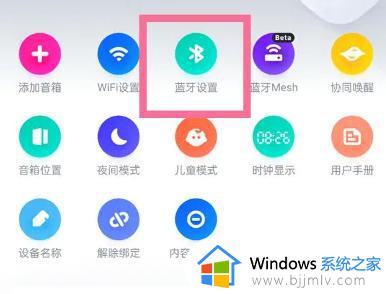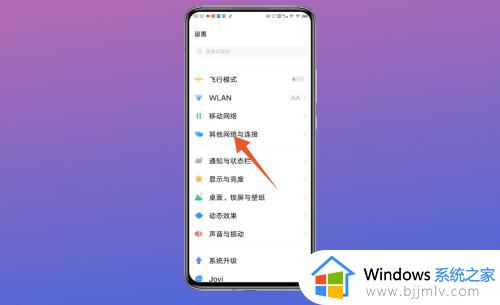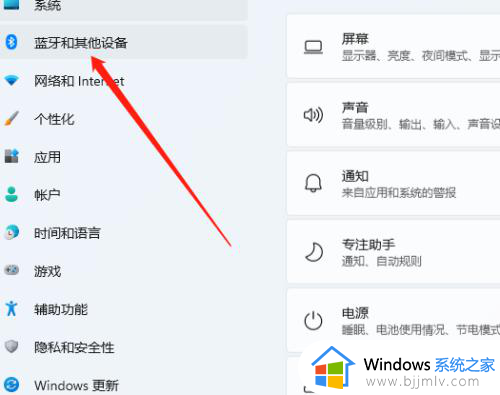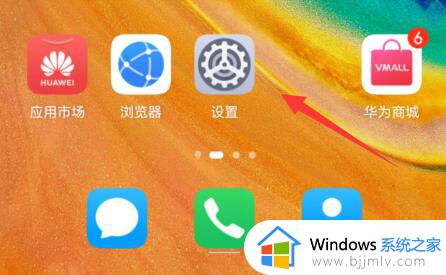天猫精灵智能音响怎么连接手机蓝牙 天猫精灵智能音响连接手机蓝牙的步骤
更新时间:2023-01-25 13:34:00作者:qiaoyun
天猫精灵智能音响是许多人都喜欢的一款音箱,很多人都会通过连接手机蓝牙来播放内容,只是很多人在购买天猫精灵智能音响之后,不知道怎么连接手机蓝牙,针对这个问题,本文这就给大家讲述一下天猫精灵智能音响连接手机蓝牙的步骤。
方法如下:
第一步,进入手机“设置”,找到“蓝牙”选项。
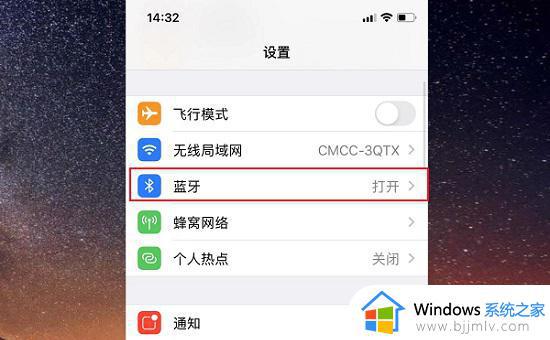
第二步,打开天猫精灵并连接电源,对它说“天猫精灵,打开蓝牙”

第三步,打开手机蓝牙,在下方找到你的天猫精灵,点击它。
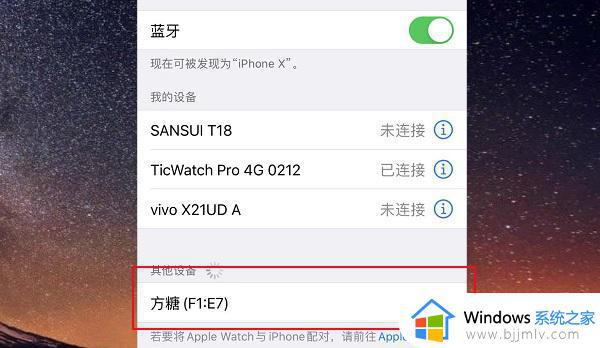
第四步,等待配对完成,就可以连接手机蓝牙了。
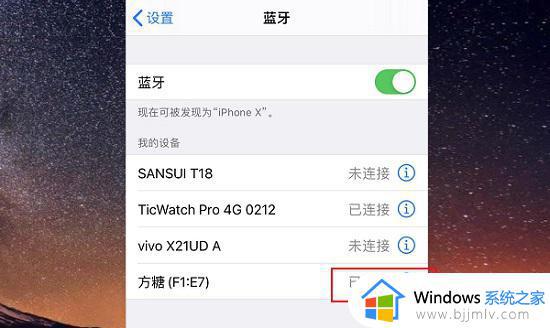
关于天猫精灵智能音响怎么连接手机蓝牙的详细内容就给大家讲述到这里,大家不妨学习上面的方法步骤来进行连接即可。